Filtrer en rapport efter geografisk placering i Power BI-mobilappsene
Gælder for:
 |
 |
 |
 |
 |
|---|---|---|---|---|
| i Telefon s | Ipads | Android-telefoner | Android-tablets | Windows-telefoner |
Når du ser på en Power BI-rapport på din mobilenhed, kan du så se et lille pushpinikon i øverste højre hjørne? Hvis det er tilfældet, kan du filtrere rapporten baseret på din geografiske placering.
Bemærk
Du kan kun filtrere efter placering, hvis de geografiske navne i rapporten er på engelsk. f.eks. "New York City" eller "Germany". Windows-tablets og -pc'er understøtter ikke geografisk filtrering, men det gør Windows-telefoner.
Bemærk
Support til Power BI-mobilapps til telefoner, der bruger Windows 10 Mobile , er ophørt fra den 16. marts 2021. Få mere at vide
Filtrer din rapport efter din geografiske placering
Åbn en rapport i Power BI-mobilappen på din mobilenhed.
Hvis rapporten indeholder geografiske data, får du vist en meddelelse, hvor du bliver bedt om at give Power BI adgang til din placering. Klik på Tillad, og tryk derefter på Tillad igen.
Tryk på knappenålen
 . Du kan filtrere efter by, stat/provins eller land/område, afhængigt af dataene i rapporten. Filteret viser kun indstillinger, der svarer til din aktuelle placering.
. Du kan filtrere efter by, stat/provins eller land/område, afhængigt af dataene i rapporten. Filteret viser kun indstillinger, der svarer til din aktuelle placering.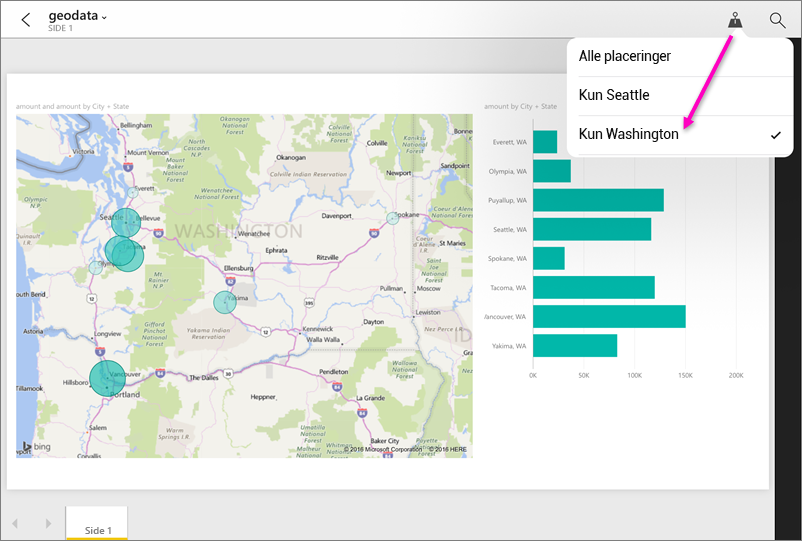
Hvorfor kan jeg ikke se placeringsmærker i en rapport?
Alle tre af nedenstående betingelser skal være opfyldt, for at du kan se placeringskoder.
- Den person, der oprettede rapporten i Power BI Desktop, skal have kategoriseret geografiske data for mindst én kolonne, f.eks. City, State eller Country/Region.
- Du befinder dig på en af de placeringer, der indeholder data i den pågældende kolonne.
- Du bruger en af disse mobilenheder:
- iOS (iPad, i Telefon, iPod).
- Android (telefon, tablet).
- Windows Phone (andre Windows-enheder, f.eks. pc'er og tablets, understøtter ikke geografisk filtrering).
Læs mere om konfiguration af geografisk filtrering i Power BI Desktop.